「21世紀」と言えば子供の頃には遠い未来に思ってましたが、今年はもう既に2017年・・・家にはお手伝いロボットが居るんじゃないのか!? 車からタイヤが無くなり、道路はチューブ状に空に浮かんでる筈じゃ!?
そんなしょっぱい現実に、遂に”未来”が、そう”Google Home”がやって来たのです!!
・・・ということで、今回は、Google Home無印と小型版Miniの両方を比較しつつ、スマートスピーカーのNow!を体験したというお話。
- Google Homeって、何?
- Google Homeがやって来た
- Google Home Miniがやって来た
- Google Home(無印/Mini)使って気付いたこと
- スマホ(またはタブレット)が必要、PCだけじゃダメ
- Android4.4以降、iOS9.1+以上であること
- 同一ネットワークのWiFi環境が必要
- MACアドレスはセットアップ中に確認出来る
- マルチアカウント設定すれば、声だけでユーザー判別してくれる
- 予定(リマインダー)の追加はまだ出来ない
- ショッピングリストは地味だけどスゲェ便利♪
- キッチンタイマーもスゲェ便利♪ マルチタイマーも出来るよ
- Google Play Musicは、ライブラリをアップロードすれば無料でも使えるが難あり
- radikoはラジオっ子には最強のキラーコンテンツ♪
- 呼びかけは「Google」から変更出来ない
- 音質はイマイチ??
- マイクは結構遠くの声まで拾ってくれ、ノイズ耐性も高い
- Nature RemoなどのWiFiリモコンと連携させると赤外線リモコンな家電は大抵操作可能
- 目覚ましにも使える
- Google Home Miniをモバイル運用してみた
- Google Home Miniを壁付けするアダプタを作ってみた
- まとめ
Google Homeって、何?
Googleのスマートスピーカーです。 公式ページはコチラ。
まず、「スマートスピーカー」って何よ?・・・って言いたくなりますが(笑)、Wikipediaによると「無線通信接続機能と音声操作のアシスタント機能を持つスピーカー」のことだそうです。 AI搭載してるとAIスピーカとも言うらしい。 へぇ~。
「スマートフォン」の”スマート”との違いがイマイチ分かりませんが、「取り敢えず新しいっぽいのに”スマート”付けてる」ってことでは無いんだよね??(笑)
ちなみに、2014年のAmazonから発売されたAmazon Echoが今のスマートスピーカーブーム(あるのか?そんなブームw)の発端。
Amazonの後を追って、2016年にGoogleがGoogle Homeを出し、AppleがHome Podを、LINEもなんか出してますね。
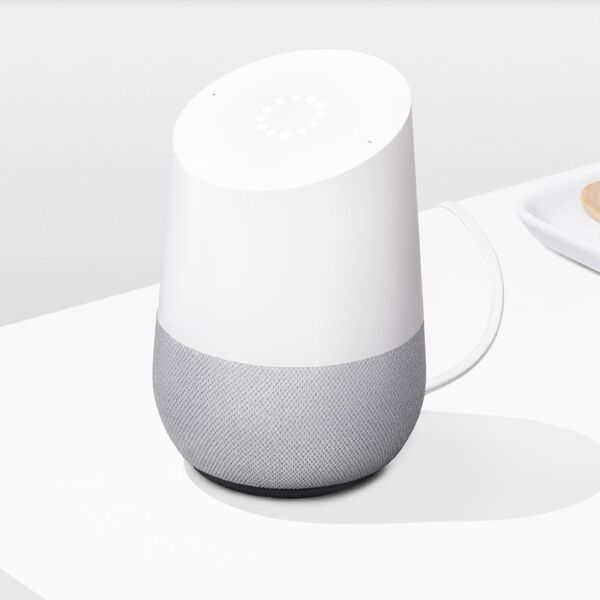
・・・と、2014年から始まってたスマートスピーカーのブームですが、海外(主に英語圏)先行で、残念ながら日本はずっと後回しだったんですね。
Amazonは年内に対応すると言ってますが、まだいつになるのか詳細不明。
海外版のAmazon EchoやGoogle Homeを日本に持ち込んでも、英語しか認識してくれないらいしく、英語喋れない日本人としてはずっと歯痒い思いでした。
日本語対応したスマートスピーカーはいつ出るんだよ!!とストレスフルな毎日を過ごしていたところに、唐突に10/5にGoogleが「日本展開しちゃうよん!」と発表。 これはかなりサプライズでした。 それも発表の翌日10/6に発売とか、アレだけ待たせておいて急過ぎやん。(笑)
ということで、翌日、ビックカメラへ突撃したところ、こんな恐ろしい罠を目の当たりに。
Google Home
ビックカメラグループだと2台同時購入で2万円(税別)だった
普通にピンで買うと1万4千円(税別)
変なサービス加入のパックとか何も無し!
期間限定らしいけど、台数限定ではないみたい
今から買う人は、お友達と一緒に買いましょう♪ pic.twitter.com/d0I7f6zuJV— norifumi (@norifumi5001) October 6, 2017
Google攻めてるなぁ!! いや、ビックカメラが攻めてるのか!?
写真を見る限り、セットなのは旧型のChromecastみたいで、既にChromecast Ultraを持ってる私には、2台セットの方が断然お得に見えてしまいます。 目がハートマークになるというヤツですね。
これは抗うのに相当MP消費しそう・・・恐ろしい罠だ。
Google Homeがやって来た
ということで、発売日の10/6にGoogle Home無印を引き取ってきました。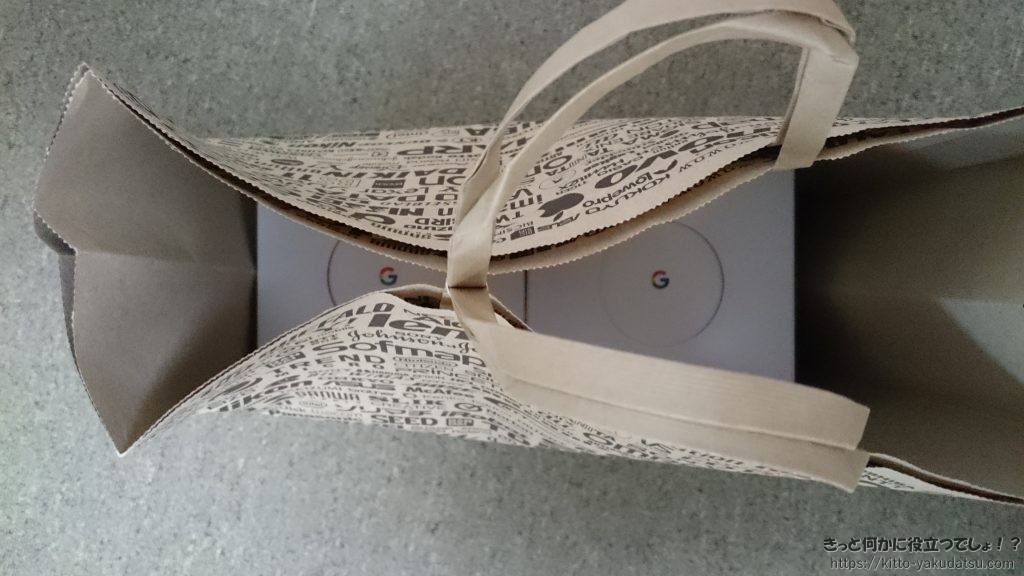
早速、開梱しましょう。 箱の天面に燦然と輝くGマーク!!(ガンダムじゃないよ!?)
パッケージ、凝ってますねぇ。 オラ、ワクワクしてきたぞ♪
同梱品はコレだけです。 イマドキの流行りのスタイルで分厚いマニュアルとかは無し。
Google Home本体です。 斜めカットのデザインが洒落てますね。
ちなみに、下のグレーのメッシュ部分(ベース)には色違いの交換パーツが存在するみたい。

(Googleストアより)
色違いベースはGoogleストアでしか買えないので、ご注意を。
Google Homeの大きさ感
Google Homeの重量は477g
重量は477g。 賃貸住宅でも使える「壁に痕が残らない壁に付ける棚」でも耐荷重OKそうな重量ですね♪ なので、設置の自由度は高そうです。
Google Homeの電源は専用DCジャック
ちゃんとGoogleなデザインされたスクエアな形状のACアダプタが同梱されてます。
電源端子はmicroUSBとかではなく、DCジャック型です。
グラつきなくキッチリと収まります。 小さな所も、ちゃんとデザインされてますね。
写真でお気付きだと思いますが、ACアダプタはきし麺型の薄っぺらいケーブルになってます。
なので、Google Homeの背面側から出るケーブルがとてもスマートに見えるんですね。
布とか被せて上手く隠せば、ケーブルを意識させない配置も出来そうです♪
Google Homeの物理操作ボタン類
背面側にはマイクミュートボタンと、パワーシグナルLEDがあります。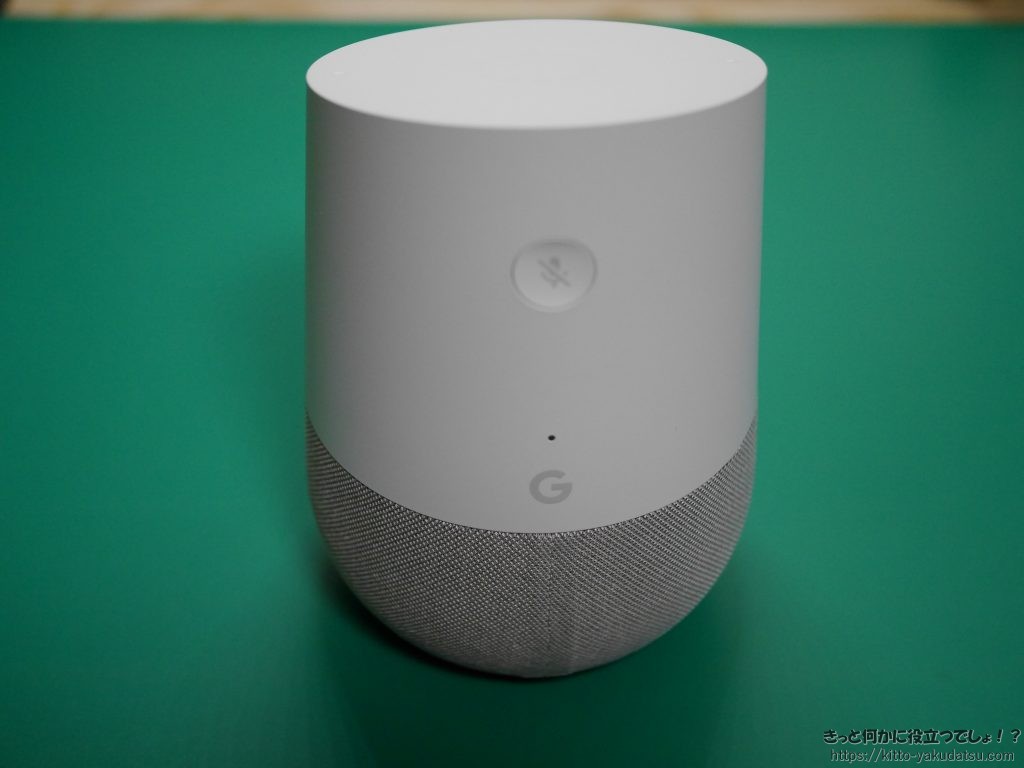
マイクミュートボタンが裏面なのは謎だなぁ。 存在を忘れそう。
Google Home Miniがやって来た
Google Home導入から遅れること2週間。ようやくGoogle Home Miniが発売されました。
発売日の10/23は超大型台風22号が関東上陸したスリリングな日でしたが、勿論、当日入手を狙います。
店頭で初めて知りましたが、狙っていたオレンジっぽいコーラル色はGoogleストア限定色みたい。 一般店舗ではグレーっぽいのと黒いのしか並んでませんでした。
Googleストアで購入すると香港からの発送で数日待たされることになりますので、仕方なく店頭で買えるグレーっぽい方をゲット。
Google Home無印のパッケージと並べてみました。 Miniの小ささが際立ちますね♪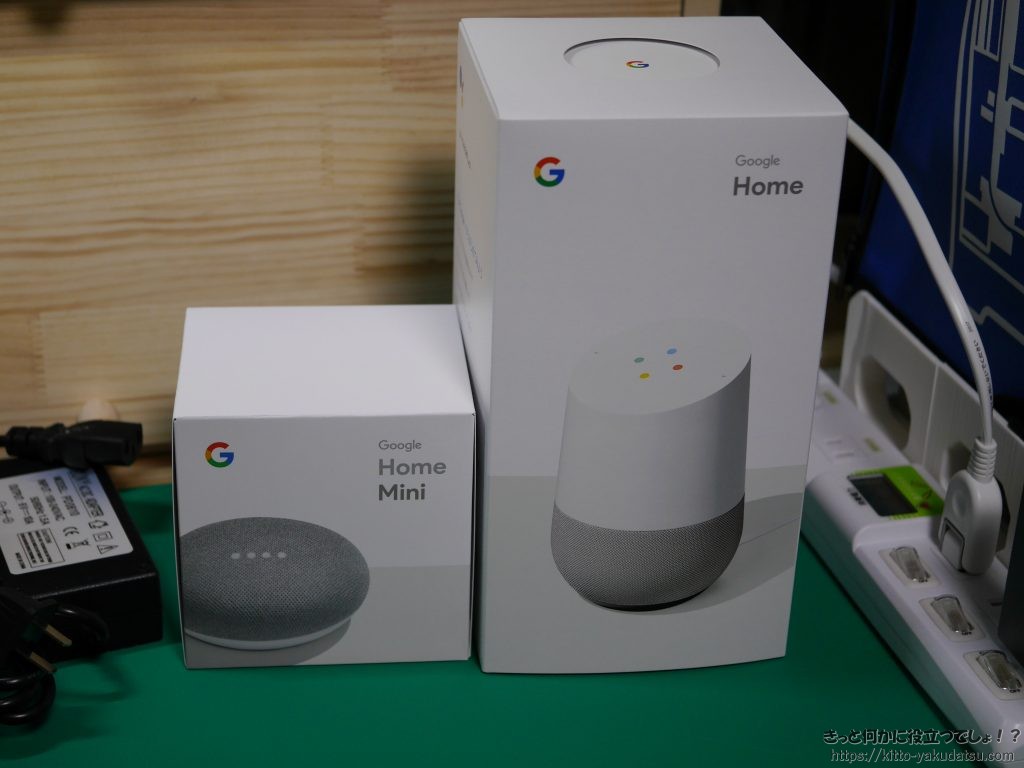
パッケージはミシン目破くタイプなんですね。 コレ、あんまり好きじゃないのよね。
Google Home Miniの大きさ感
Google Home Miniはどら焼きくらいの大きさなんですね。
Google Home無印と並べてみます。 フットプリントは同じくらいです。丈は全然違うけど。
Google Home Miniの重量は173g
Google Home Miniの電源はmicroUSB
電源コネクタはmicroUSBです。 汎用のmicroUSB電源が使えるのは有り難いですね♪
但し、同梱のACアダプタは5V Max1.8A出力なので、汎用のmicroUSB電源なら何でも良い訳では無さそう。 2A出力の電源を用意した方が無難でしょう。
Google Home Miniの物理操作ボタン類
Micミュートボタンはスライドスイッチタイプです。 無印のプッシュボタンとは違うのね。
スピーカー能力以外は基本的にはGoogle Home無印と変わりませんが、デザイン上の事情か、天面のタッチ操作には若干違いがあります。
Miniではセンターのタップ・長押し操作は使えません。
一瞬、初期不良かと思ったのですが、Googleサポートによると「上面タッチ機能は完全に排除」されてるみたい。
(Google Homeヘルプより)
同梱の紙マニュアルにはまだセンターボタンの説明載ってましたので、そうとう急な決定だったのでしょう。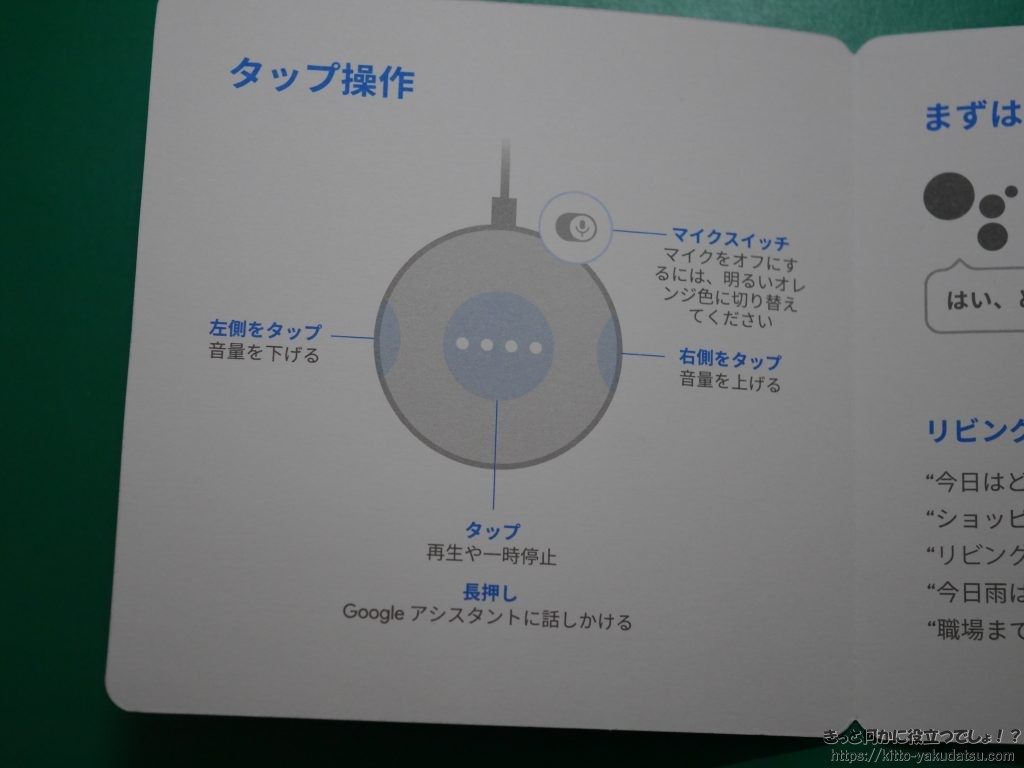
「お客様の混乱を回避」する為かぁ、じゃあしょうがないねぇ・・・(棒
尚、左右タップのVol操作はまだ有効なので、センターボタンだけ無効ということみたい。
センターボタンが使えなくなったのは残念ですが、基本的に声での操作がメインなので、ボタン操作利かなくても殆ど問題になることは無いでしょう。
Google Home(無印/Mini)使って気付いたこと
セッティング関連は既にあちこちのサイトで紹介があるみたいなので、ここでは割愛します。
ここでは、人によっては(私だけかも?w)落とし穴になりそうなポイントや、ちょっとした気づきをご紹介したいと思います。
スマホ(またはタブレット)が必要、PCだけじゃダメ
当たり前ですが、セットアップには「Google Homeアプリ」を使いますので、iPhoneやiPadなどのiOS機器か、Androidなスマホかタブレットが必要です。
PCオンリーな方は、残念ながら使えません。(ちょっと期待してたw)
Android4.4以降、iOS9.1+以上であること
Google Homeヘルプに要件が書いてあります。
ということで、嫁さんの古いスマホではセットアップ出来ませんでした。残念w
でも、要件を満たすNexus7などのマルチアカウント対応なAndroidデバイスを所有してる場合は、例え普段使いのスマホが要件を満たしてなくても諦めるのは早いです。
嫁さんも最初は諦めてたのですが、要件を満たしたスマホかタブレットでGoogleアカウント切り替えてからGoogle Homeのセットアップすれば問題なく使えるんですね。 Googleアカウントの紐づけさえされれば良いみたい。
ショッピングリストもGoogleアカウントに紐づいてくれるので、同じアカウントならAndroid4.4より古いスマホでも見ることが出来るんですね。(ショッピングリストはWebブラウザで見れます)
同一ネットワークのWiFi環境が必要
セットアップするスマホかタブレットに繋ぐWiFiは、Google Homeを繋ぐWiFiと同じ必要が有ります。
映像や音声をCastする為には仕方ない要件なのですが、セキュリティ配慮の為に我が家ではスマホはサブの隔離WiFiネットワークに繋ぐことにしていたので、ちと困りました。
今後はCastデバイスが増えていくでしょうから、同一ネットワーク化しておく方が使い勝手は良いんでしょうね。 結局、ウチも宗旨替えすることにしました。(;^ω^)
MACアドレスはセットアップ中に確認出来る
ルーターなどでMACアドレスフィルタリングしていたりする場合は、WiFiネットワークにつなぐ前に事前にGoogle HomeのMACアドレスを登録しておく必要が有ります。
初期セットアップのWiFi接続設定時に右上のボタンを押すと「MACアドレスを表示」がありますので、セットアップ中でも確認可能です。
マルチアカウント設定すれば、声だけでユーザー判別してくれる
暫く使ってたら、私のショッピングリストに「牛乳」とか「野菜ジュース」とか覚えがないモノ追加されてる!?・・・って、犯人は嫁さんでした。(苦笑)
複数人で使う場合は、ショッピングリストなどが混在しない様に、マルチアカウント登録しておけばこんな事にはなりません。 マルチアカウント登録してれば声だけで個人識別するので、ショッピングリストもカレンダー・スケジュールもアカウント毎で使うことが出来るのです。
予定(リマインダー)の追加はまだ出来ない
予定を確認すると、たまに「予定を追加しますか?」と返される時があるのですが、何故かその後追加を指示しても謝るだけで追加してくれません。(苦笑)
じゃあ聞くなよ!と思っちゃいますが、どうやら英語版だと出来るみたいなので、日本語版だけの制限みたい。 まだ機能実装が追いついてないんでしょうね。 地味に不便なので、早く対応して欲しいところ。
ショッピングリストは地味だけどスゲェ便利♪
ショッピングリストは地味な機能ですが、とても便利です。
生活してると、ふとした時にアレ買っとかないと!と思うことありますが、スマホ探さなくても、その場で音声で追加出来ちゃうんですね。
爪楊枝切れてた!と気付いた瞬間に、「OK、Google、ショッピングリストに”爪楊枝”追加」と言うだけ。
追加してたか忘れちゃった場合は、「OK、Google、ショッピングリストを教えて」と言えば、今登録されてる分を読み上げてくれます。 無ければ先程の様に追加すればOK。
ね、便利でしょ?
後はスーパーに買出しに出た時にショッピングリストをチェックすれば、買い忘れすることはほぼ無くなるでしょう。
買い忘れ予防にこれほど便利な機能は無いと思います。
ウチの忘れっぽい嫁さんはほぼ毎日この機能を使ってますよ。(^^;)
尚、ショッピングリストの削除と編集はGoogle Homeで行うことは出来ませんが、スマホやタブレットで削除・編集すれば問題ないでしょう。(ブラウザベースの機能なので、PCからでもOK)
キッチンタイマーもスゲェ便利♪ マルチタイマーも出来るよ
Google Homeをキッチンカウンターに置いたところ、ウチの嫁さんが料理中に頻繁に使ってる様です。
声だけで操作できるので、料理中に手を使わずに使えるのがとても便利らしい。
「OK、Google、餃子タイマー10分」と言えば、「はい、餃子という10分のタイマーです スタート」と言う感じで声の指示だけでタイマースタートしてくれます。
更に地味に便利なのが、タイマーに名前を付けれるので、複数のタイマーも設定できること。
料理中に複数同時進行することはよくあると思います。
「OK、Google、焼き魚タイマー5分」と言えば、「焼き魚は二番目のタイマーです スタート」と言う感じでタイマー追加出来ちゃいます。
「OK、Google、タイマーの残りを教えて」と言えば、タイマーの残り時間を音声で教えてくれます。
冷蔵庫に貼ってあった100円ショップのキッチンタイマーは、Google Home設置以降は全く使わてません。
嫁さん曰く、「Googleさんのキッチンタイマーは凄く良い!」そうで。・・・高いキッチンタイマーだな、オイwww
Google Play Musicは、ライブラリをアップロードすれば無料でも使えるが難あり
Goolge Play Musicは有料のストリーミング音楽サービスですが、無料ライセンスのままでも、自前の音楽ライブラリをアップロードすればGoogle Homeで聞くことが出来ます。(アップロードは5万曲まで無料らしい)
但し、アップロードした曲を音声コマンドで再生させるのは結構大変です。
Google Home
GooglePlay Musicにアップロードした自前ライブラリを聞けはするが、音声認識で指定の曲を再生させるのが凄く難しい
大抵「PlayMusicをXXを探しましたが現在利用できない様です」と言われて再生まで辿り着けず
行ける時と行けない時があるのも謎— norifumi (@norifumi5001) October 7, 2017
ぶっちゃけ、ライブラリ全ての曲で狙い通りに再生することはほぼ無理でしょう。
恐らくはTag情報の違いによるものだと思いますが、アップロード後のライブラリで曲のタイトルやアーティスト名などが正しくても、Google Homeの音声コマンドで「○○を再生して」と言っても、十中八九「Play Misicで○○を探しましたが現在利用できない様です」と言われて再生してくれません。
音声コマンドだと辿り着けないだけで、PCやスマホから操作してCastさせればGoogle Homeで指定の曲を再生させることは可能です。 でも、それってGoogle HomeじゃなくてもChromecastとかでも出来ちゃうのよね。 やっぱり音声で自由自在に指示したいじゃない?
有料サービスを契約すれば、Googleが独自にTag付けしてる4000万曲のライブラリが使えるので、この辺の使い勝手はかなり良さそう。 でも、有料なんですよね・・・Google Home購入時に付いてくる3ヶ月の無料トライアルを試すとあまりの便利さに後戻り出来なくなりそうで怖いので、未だに試してないチキンな私です。(笑)
radikoはラジオっ子には最強のキラーコンテンツ♪
という事で、自前の音楽ライブラリの再生はほぼ諦め気味なんですが、Google Home発売当初には未対応だった「radiko」が意外に早く対応されました。
これは有り難い!! ラジオっ子としては使わない手は無いよ!!
スマートスピーカーと”ながらで聴ける”ラジオの相性はとても良いのです。
ということで、日々「OK、Google、東京FMをかけて」で東京FMを聞くのが日課になってます。(笑)
呼びかけは「Google」から変更出来ない
SFファンという訳では無いですが、折角の未来的商品なので、「OK、Google」ではなく、「ねぇ、コンピュータ」とか「ねぇ、HAL」とかで呼びかけたいお年頃。(年がバレるw)
でも、Google Homeは「Google」から呼び名を変更出来ないみたいですね。
Amazon Echoは「コンピュータ」には出来るみたいなので、ちと負けてます。
もっとも、AmazonのもどんなワードでもOKという訳では無く、「コンピュータ」が選べるというだけなので、そんな大した差ではないでしょう。
呼び名は、音声認識のトリガになる言葉なので、なんでも良いという訳では無いんでしょうね。
音質はイマイチ??
Google Homeの音質を気にする人も結構いますが、ぶっちゃけ1万円ちょっとのスピーカーなんてそんなに音質自慢出来る様なもんじゃないと思ってます。
個人的には、Google Home(Miniじゃない方)は部屋で聴くには低音強調され過ぎだと思いますので、Miniでも十分じゃなかろうか?と思います。(決して高音質とは言ってないw)
マイクは結構遠くの声まで拾ってくれ、ノイズ耐性も高い
リビングの端(5m位離れてる)からでも、多少声を張れば音声認識してくれます。 これには結構驚きました。
また、手前にPCの大きなファンがブン回ってる騒音過多な状況でも、ちゃんと拾ってくれますし、料理中にジュージュー言わせてても拾います。(;^ω^)
Google Home
横で3Dプリンタがギーガー言ってても普通に音声認識受け付けてくれる
過去の音声認識デバイスからすれば隔世の感ある
語彙の量は別にして、マイク性能はかなり良さそう— norifumi (@norifumi5001) October 6, 2017
ノイズ耐性がかなり高いのです。 これは凄い!!
Nature RemoなどのWiFiリモコンと連携させると赤外線リモコンな家電は大抵操作可能
Google HomeではフィリップスのHUEとかのネット連携出来る家電の操作が可能です。
ただ、操作できる家電はかなり限られており、ぶっちゃけフィリップスのHUEを照明に使ってるご家庭は一般的ではないと思いますので、あまり意味のある機能ではない様に見えます。
じゃあ、家の家電を操作出来ないのかと言うと・・・・赤外線リモコンな機器であれば、Nature RemoというWiFi連携な学習リモコンを使えば可能なんですね。
Google Home
フィリップスの電球でなくても、WiFi学習リモコンなNature RemoをIFTTT連携させれば、赤外線リモコンな家電なら大抵は操作可能になる
プログラム書く必要もないので、凄い便利— norifumi (@norifumi5001) October 7, 2017
ただ、ちょっとした工夫が必要になります。
IFTTTという無料の連携ツールを利用し、Google Home(というか、裏で動いているGoogleアシスタント)とNature Remoを連携させるんですね。
この仕組みを利用することで、Nature Remoがあれば、赤外線リモコンで操作できる家電なら、Google Homeから声で操作出来る様になります。
詳しいやり方は、Nature Remo社の公式ブログにて紹介されておりますので、ご参照下さい。
Nature Remoを使ってGoogle Homeから日本語で家電をコントロールするためのチュートリアルを作成しました!!数分で完了する簡単な設定です!https://t.co/vbGgOgfGYl
— Nature Remo (@NatureRemo) October 8, 2017
ただ、何でも出来る訳でなく、色々制約もありますので、過度な期待は禁物です。
Google Home
あと、朝起きるのもアラームと照明を時間差で付けたいのよね
シナリオを自分で作らせてくれないものか— norifumi (@norifumi5001) October 10, 2017
ググってみると分かりますが、この辺の使いこなし方は、皆さん結構苦労されてるみたい。
ウチも同じ様に苦心しております。(;^ω^)
目覚ましにも使える
「OK、Google、明日の朝7時にアラーム」と言えば、翌日朝7時にアラームが鳴ってくれます。
アラームを止めるには、「OK、Google、アラームストップ」とか声で指示する必要がありますが、寝ぼけた声だと上手く認識してくれないので、気を張ってちゃんと声を出す必要があり、目が覚めやすいのです。(笑)
ここ数日、Google Homeを目覚ましに使ってるが、寝起きに「OK、Google、アラームオフ」をするのは意外に大変だと分かった
目覚まし時計のスイッチをオフにするのって無意識に出来るけど、Googleさんが認識できる様に声を張るって結構ハードル高いつまり、目が覚めやすい
— norifumi (@norifumi5001) October 25, 2017
意外な効用でしたが、地味に便利でした♪
ちなみに、Google Home無印だとセンタータップ操作でもアラーム止めれちゃうので、目覚まし用途なら、センタータップ操作が出来ないGoogle Home Miniの方が向いているでしょう。
Google Home Miniをモバイル運用してみた
モバイルバッテリーでも動くの? ⇒ 一応、動く
Google Home Miniの電源はmicroUSBです。
と来れば、モバイルバッテリーでも動くのか試したくなります。 つか、試しました。(笑)
なぜ、モバイルWiFiが一緒に写っているかと言うと・・・勿論コッチも試したんですねw
DMMモバイルの回線でも、Google Home Miniで普通にradiko聴けるし、音声認識で操作も可能でした。(流石にアンテナ2本以上立ってないと厳しかったですが)
ちなみに、このモバイルバッテリーはコチラで紹介したQE-AL201で、5V出力は1.8A出来るヤツなんですが、電流負荷テストでVolを8/10くらいまで上げてみたら、Google Homeがリブートしました。(^^;)
USB電流計で見るとGoogle Home Miniの消費電流はMAX0.4mA程度だったのですが、瞬間ではもっと電流引いてるのかもしれませんね。
部屋で使うのにVolそんなに上げない(大抵4/10くらい)ので実用上問題はないのですが、電流出せないタイプのモバイルバッテリーを使うのは避けた方が良いかも知れません。
尚、Google Home 無印・Mini共に電源を切るスイッチはありませんので、常設電源ではないモバイル運用だと「電源ブツ切り」を繰り返すことになります。 システム上問題ないのかは不明ですので、あまり積極的に試さない方が無難だと思います。
データ通信量は? ⇒ radiko再生で30MB/hくらい
ギガの消費量というか、データ通信量も気になるところ。
radikoでJ-WAVEを再生させてデータ使用量を確認してみました。
赤い〇で囲った時間と、緑の〇で囲ったデータ使用量を見て下さい。
という事は、Google Homeでradikoを聞くだけで、1時間当たり30MBは消費される計算です。
8GB契約でも、毎日8時間聴いてまだ残りがある様な感じですね。
多いか少ないかは、人によって評価分かれると思いますので、判断は各自にお預けします。
Google Home Miniを壁付けするアダプタを作ってみた
Google Home Miniを寝室の目覚まし代わりに使いたいのですが、ウチの寝室にはコンセント近くに丁度良い置き場所がありませんでした。
となると壁付けしたいところですが、重量が173gもあり、振動するスピーカーであることを踏まえると、そこそこ強力な両面テープを使う必要がありそうです。 でも、壁のクロス地を傷めたくもないので、強力な両面テープは使いたくない・・・という事で、ホッチキス止め出来る壁付けアダプタを3Dプリンタで作ってみました。
早速、3D CADでデザインします。
Google Home Miniの微妙な曲面にジャストフィット♪ USBケーブル挿す穴もバッチリ♪
この手の微妙な曲面って現物合わせが面倒なんですよね~。結構苦労しました。(;^ω^)
早速、壁に付けてみます。ホッチキス止めでしっかり固定されます♪
ホッチキス止めだとクロスの後残りが殆ど目立たないので、賃貸住宅でも安心です。
Nature Remoと仲良く壁付け出来ました♪(Nature Remoは軽いので両面テープ止めデス)
結構イイ感じなので、DMM.makeのマーケットプレイスにて出品してみようと思います。
一応、DMM.makeの試作サンプルの出来具合を確認してから、拙作のマーケットプレイス↓にて出品する予定ですので、もう少しだけお待ちくださいませ。m(__)m

まとめ
スマホを持つほどではない”ちょっとしたこと”をケアしてくれる、ラストワンマイルならぬラストワンフィートを埋めてくれる可能性を感じる機械。
Google Home 設置初日の感想
物理鍵使った方が断然早いスマートロックとかと同じで、普通にPCやスマホ使えるならそっち使う
でも、手が使えん時や、PC立ち上げる程じゃないけど…的な、微妙な隙間を埋めれくれる商品
スマホ使えない目の不自由な年寄りにも良いんじゃなかろうか— norifumi (@norifumi5001) October 6, 2017
ちなみに、「キッチンの傍に於いて奥様に使ってもらう」のが一番効くと思います。
この場所だと、キッチンは元より、リビングからも使えるので便利なんですよね。
Google Home
導入後2日経つが、嫁の方が断然使いこなしてる
料理中に手でタイマー操作しないで済むのが凄く便利だとか
あと、思い付いた買い物を片っ端からGoogle呼びつけて買い物リストに入れてる— norifumi (@norifumi5001) October 9, 2017
手が汚れる作業現場などでも、ラジオかけたり音楽再生したりが声で操作できるGoogle Homeはとても便利だと思います。
手が離せない時に声で操作できることの便利さを体験すると、無いと困るレベルなツールにると思いますよ。
でも、過度な期待は禁物です。
有能な執事の様に痒い所になんでも・・・って訳じゃない。
GoogleHome
コイツにしゃべりかけるの別に苦痛じゃないなぁ
多分、ウチの田舎の年寄り連中もみんな抵抗なく話しかけると思う思う様に返してくれない時もあるけど、執事的に思うから音声認識にイライラするのよ
ちょっと情報持ってる5歳児くらいのつもりで付き合うが吉— norifumi (@norifumi5001) October 7, 2017
シナリオベースの会話なので、シナリオに無いことは「すみません、分かりません」となって対応されません。
今後はシナリオの拡充も進むでしょうから、出来ることもどんどん増えていくと思いますが、今はまだ高級なキッチンタイマーに毛が生えた程度の期待感で買う方が良いと思われます。(;^ω^)
でも、未来を感じるツールなのは間違いないので、是非試して欲しいですね。
お試しなら、6千円(税別)と破格なGoogle Home Miniはおススメですよ♪
尚、Googleの方針なのか不明ですが、Google Homeは取り扱い店がかなり限定されてる模様。
私の大好きな(単にポイント貯めてるだけw)ヨドバシカメラでは扱い無いんですよね。
また、皆さん大好きなAmazonも取り扱い無いんですよね~。
なので、10月末までならビックカメラグループで購入した方がお得でしょう。
Google Home
ビックカメラグループだと2台同時購入で2万円(税別)だった
普通にピンで買うと1万4千円(税別)
変なサービス加入のパックとか何も無し!
期間限定らしいけど、台数限定ではないみたい
今から買う人は、お友達と一緒に買いましょう♪ pic.twitter.com/d0I7f6zuJV— norifumi (@norifumi5001) October 6, 2017
フィリップス HUE
.png)






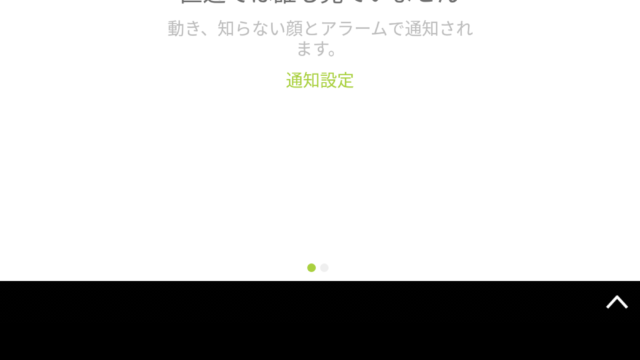



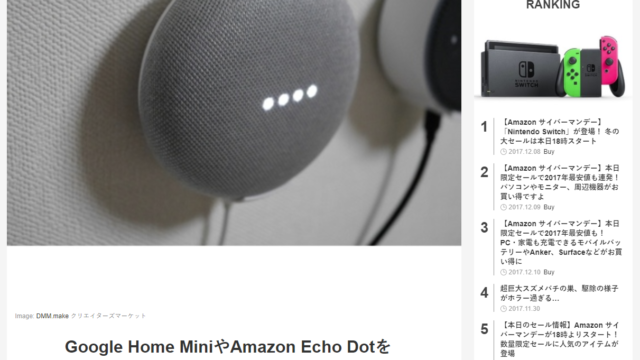













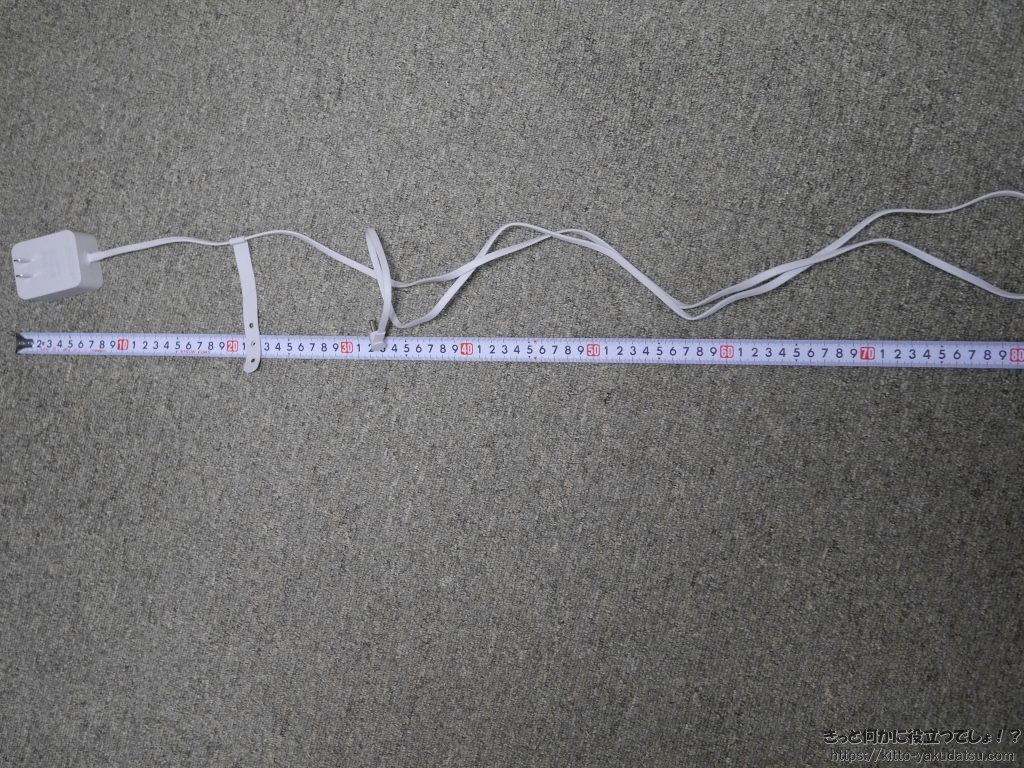








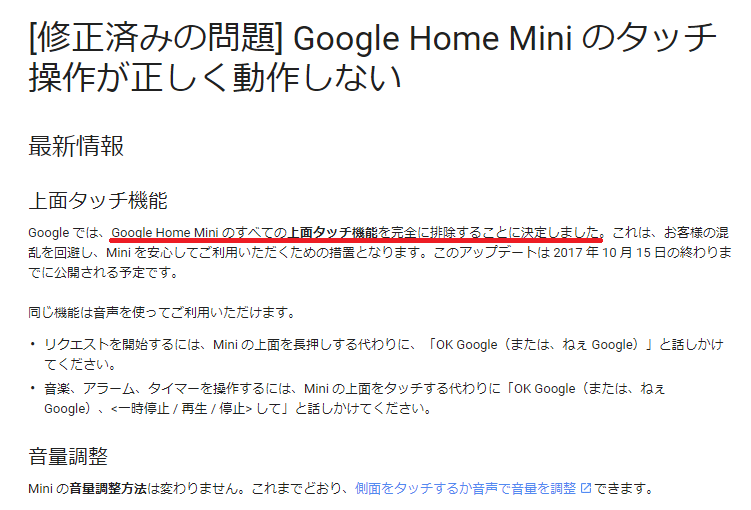








コメント
詳しい解説 ありがとうございます。
Google play musicのアップロードしたデータ検索ですが、私の場合、アルバム名ならヒットしましたよ。iTunesからのアップロードですが。
ZRXさん コメント有難う御座います。
iTunesだと違うんですかねぇ??
私の環境でもアルバム名でイケるケースもあるのですが、アルバム名によるみたいで、所有ライブラリの殆どが音声指示で再生させるの難しい印象です。
困ったもんです。
いっそ有料プランを申し込んだ方が幸せになれそうですが、Amazonのと2重契約はしたくないので、どっちにするか悩み中です。 うーん・・・
パソコンの電源を入れて半日ほおっておいたら、アーティスト名でもヒットする様になりました。アップロードが中途半端だった様です。インデックス作成にも時間がかかるのかも?
ただ、英語の題名はカタカナに変換されてヒットしない様です。
英語名で、音声変換が難しいアーティスト名は、ショートカットを作成すると簡単にヒットする様になりました。
また、
play musicで・・・・を「かけて」
と言った方が良い様です。
Billy Joelの場合、
ビリージョエルではダメ
ビリーもダメ
ジョエルと発声したら検索にヒットしました。
Google Home 、気難しいです。
ZRXさん 情報有難う御座います。
色々追求されてますね~。
アルバム数が数百枚もあるので、全てショートカット作るのは無理ですが、聴きたい常用アルバムだけショートカット用意しておいても良さそうですね。
結局、今のところradiko再生機として使っております。(笑)
ショートカットでは無理がありますよね。
色々試して経験上ですが、Billy Joelの例の様に、ラストネームだけの方が、検索ヒットするようです。
ZRXさん 度々コメント有難う御座います。
我が家のAlexaさんには、ビリージョエルのアルバムは”ジョエル”でも通じてくれない様です。
私の発音が悪いのかも知れませんが。(苦笑)
Music Unlimitedに入った方が早い気もして来ました。